| 【2002の差し込み印刷】 |
a.メニューバーの[ツール]から、[差し込み印刷ヘルパー]をクリック。
b.ダイアログボックスが表示されます。
1メイン文書で[作成]をクリックし、[宛名ラベル]を選択します。

c.どこに差し込むか聞いてきますので、[作業中のウィンドウ]をクリック。

d.2のデータファイルで、[データファイルの指定]をクリック。もうデータファイルは作成され保存してありますので[データファイルを開く」をクリック。
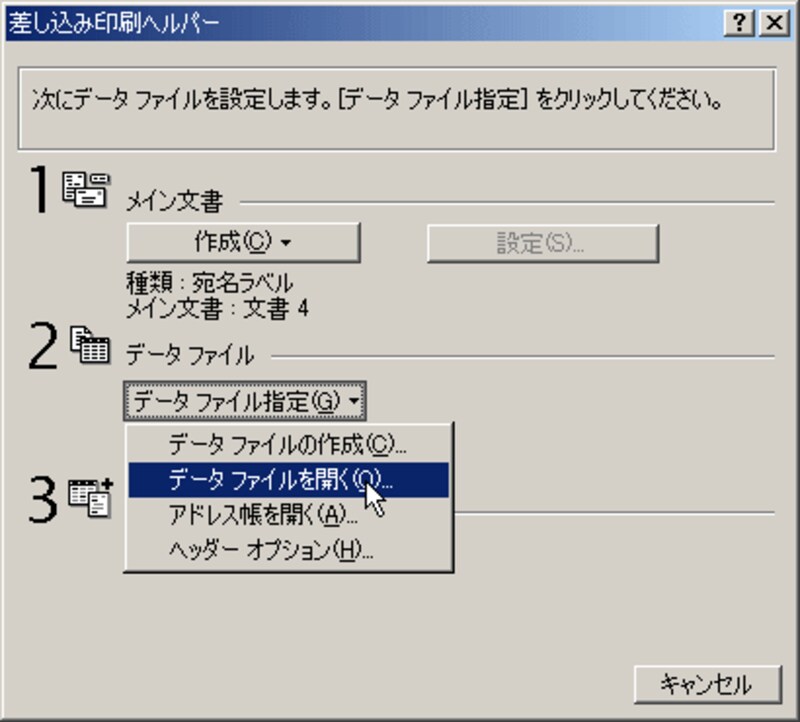
e.保存されている場所と保存したデータファイルを指定します。
今回は、デスクトップにありますのでデスクトップを選択してからファイル名を探します。
ここで注意!ファイルの種類をすべてのWord文書からMicrosoft Excelワークシートにしないとみつかりません。
保存してある社員名簿をクリックして開くボタンで開くか、社員名簿をWクリックして開きます。
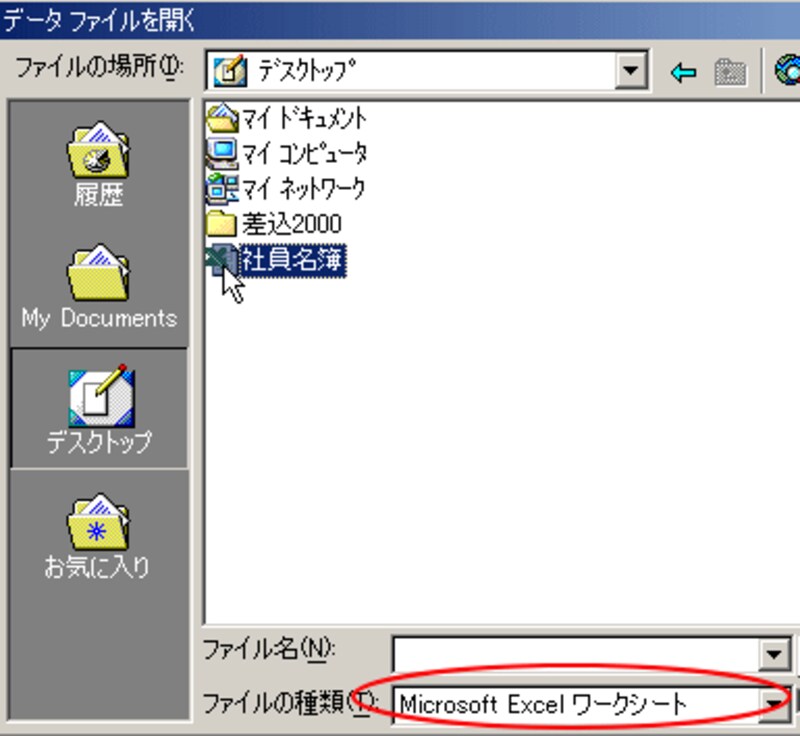
f.範囲名またはセル範囲が表示されますが、[ワークシート全体]のままOKします。
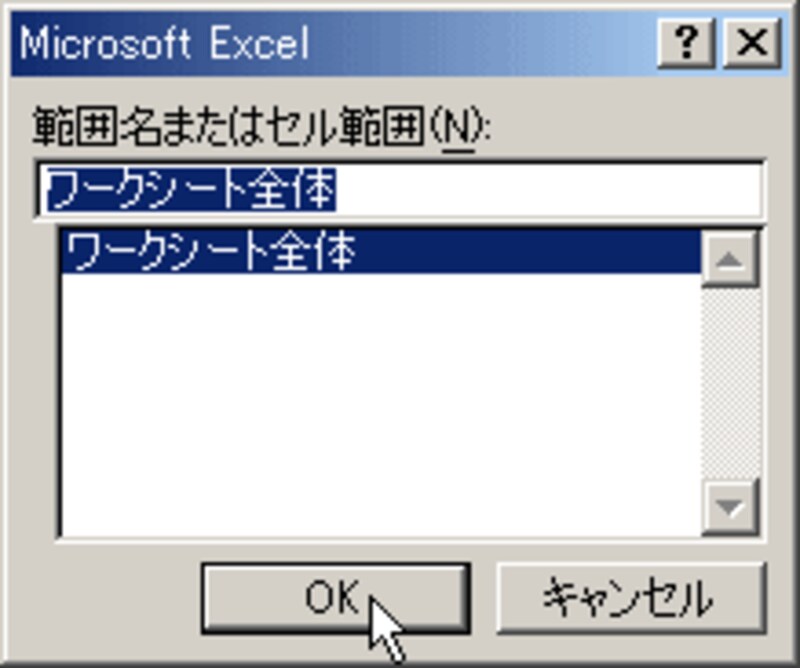
g.メイン文書の設定をしてくださいという内容のメッセージがでますので[メイン文書の設定]をクリック。







